在手机版WPS中,我们经常需要对文档的行间距进行调整,以使文档更易读,行间距怎么设置在哪里呢?在WPS手机版中,只需要点击文档编辑界面的段落按钮,就可以找到行间距选项。通过调整该选项,我们可以轻松地设置文档的行间距,让文章排版更加美观。行间距的调整不仅可以提升文档的整体质感,还可以让读者更加舒适地阅读内容。
手机版WPS行间距调整方法
具体步骤:
1.手机打开【WPS Office】,进入页面。点击一个Word文档。
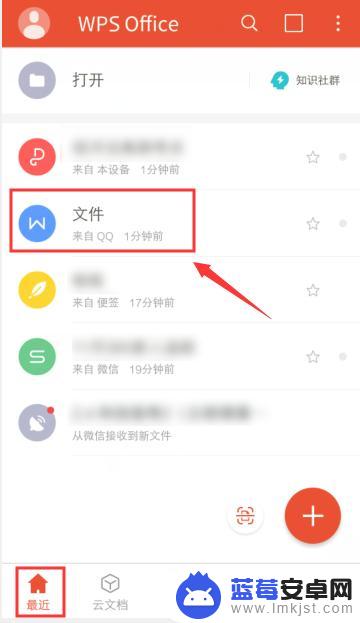
2.在文档界面,在编辑模式,选择文字。
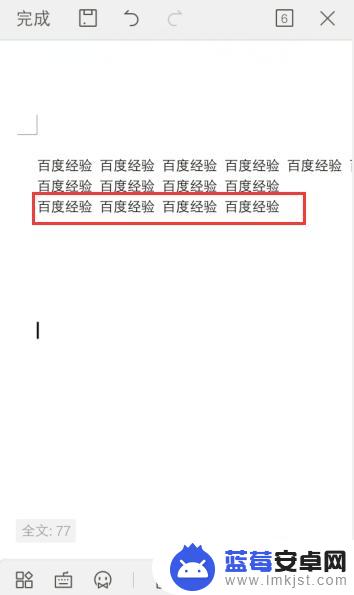
3.选择文字后,点击左下角工具图标。
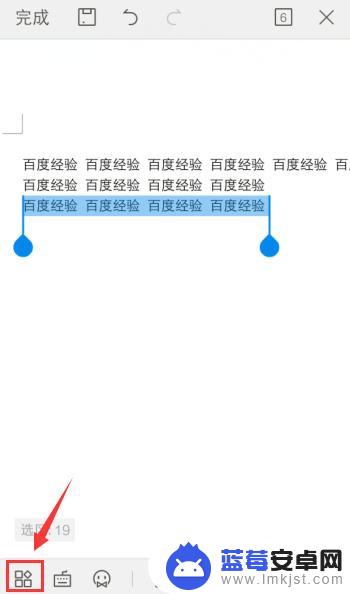
4.出现工具栏,点击【开始】,再点击【多倍行距】。
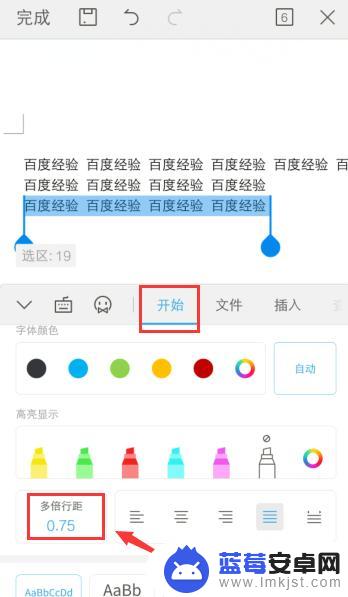
5.在多倍距离选项,选择一个行间距。
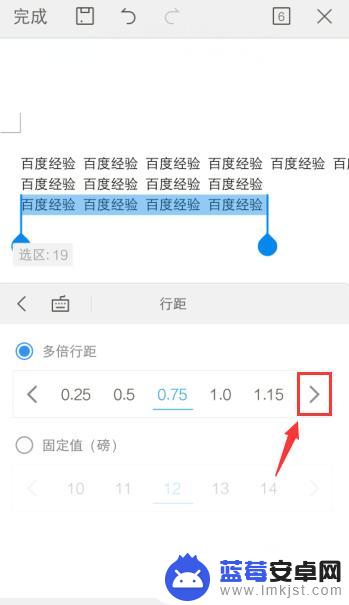
6.选择行间距后,已经调整字体的行间距。
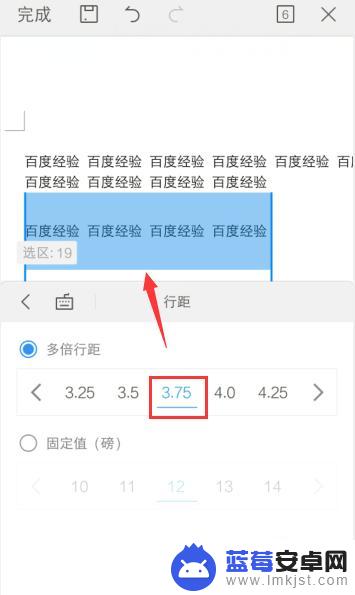
以上就是如何在手机上设置行间距的全部内容,如果你遇到了这种情况,不妨试试以上方法来解决,希望对大家有所帮助。












